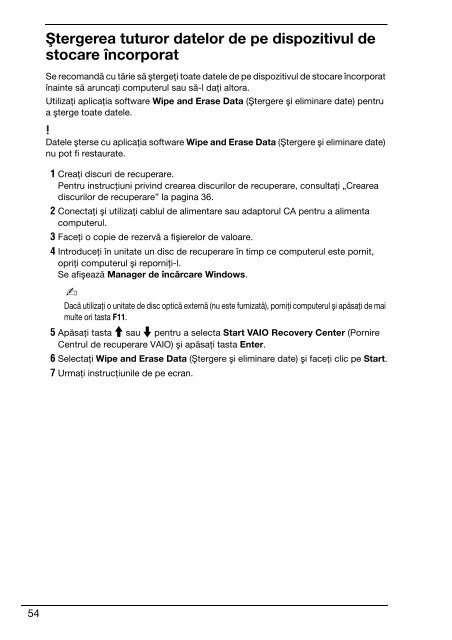Sony VPCCW1S1E - VPCCW1S1E Guida alla risoluzione dei problemi Rumeno
Sony VPCCW1S1E - VPCCW1S1E Guida alla risoluzione dei problemi Rumeno
Sony VPCCW1S1E - VPCCW1S1E Guida alla risoluzione dei problemi Rumeno
Create successful ePaper yourself
Turn your PDF publications into a flip-book with our unique Google optimized e-Paper software.
Ştergerea tuturor datelor de pe dispozitivul de<br />
stocare încorporat<br />
Se recomandă cu tărie să ştergeţi toate datele de pe dispozitivul de stocare încorporat<br />
înainte să aruncaţi computerul sau să-l daţi altora.<br />
Utilizaţi aplicaţia software Wipe and Erase Data (Ştergere şi eliminare date) pentru<br />
a şterge toate datele.<br />
Datele şterse cu aplicaţia software Wipe and Erase Data (Ştergere şi eliminare date)<br />
nu pot fi restaurate.<br />
1 Creaţi discuri de recuperare.<br />
Pentru instrucţiuni privind crearea discurilor de recuperare, consultaţi „Crearea<br />
discurilor de recuperare” la pagina 36.<br />
2 Conectaţi şi utilizaţi cablul de alimentare sau adaptorul CA pentru a alimenta<br />
computerul.<br />
3 Faceţi o copie de rezervă a fişierelor de valoare.<br />
4 Introduceţi în unitate un disc de recuperare în timp ce computerul este pornit,<br />
opriţi computerul şi reporniţi-l.<br />
Se afişează Manager de încărcare Windows.<br />
Dacă utilizaţi o unitate de disc optică externă (nu este furnizată), porniţi computerul şi apăsaţi de mai<br />
multe ori tasta F11.<br />
5 Apăsaţi tasta M sau m pentru a selecta Start VAIO Recovery Center (Pornire<br />
Centrul de recuperare VAIO) şi apăsaţi tasta Enter.<br />
6 Selectaţi Wipe and Erase Data (Ştergere şi eliminare date) şi faceţi clic pe Start.<br />
7 Urmaţi instrucţiunile de pe ecran.<br />
54